火狐浏览器如何设置主页
火狐浏览器如何设置主页?如果你在刚刚使用火狐浏览器的时候不习惯其默认的主页,那么可以通过自定义的方式将其设置成自己习惯的网址。几乎所有的浏览器都支持用户自定义主页,火狐浏览器也不例外。下面小编将给大家带来火狐浏览器设置主页步骤分享,想要修改火狐浏览器默认主页的朋友可以参考下面的方法进行设置。
1、打开火狐浏览器,依次选取“菜单”、“设置”;
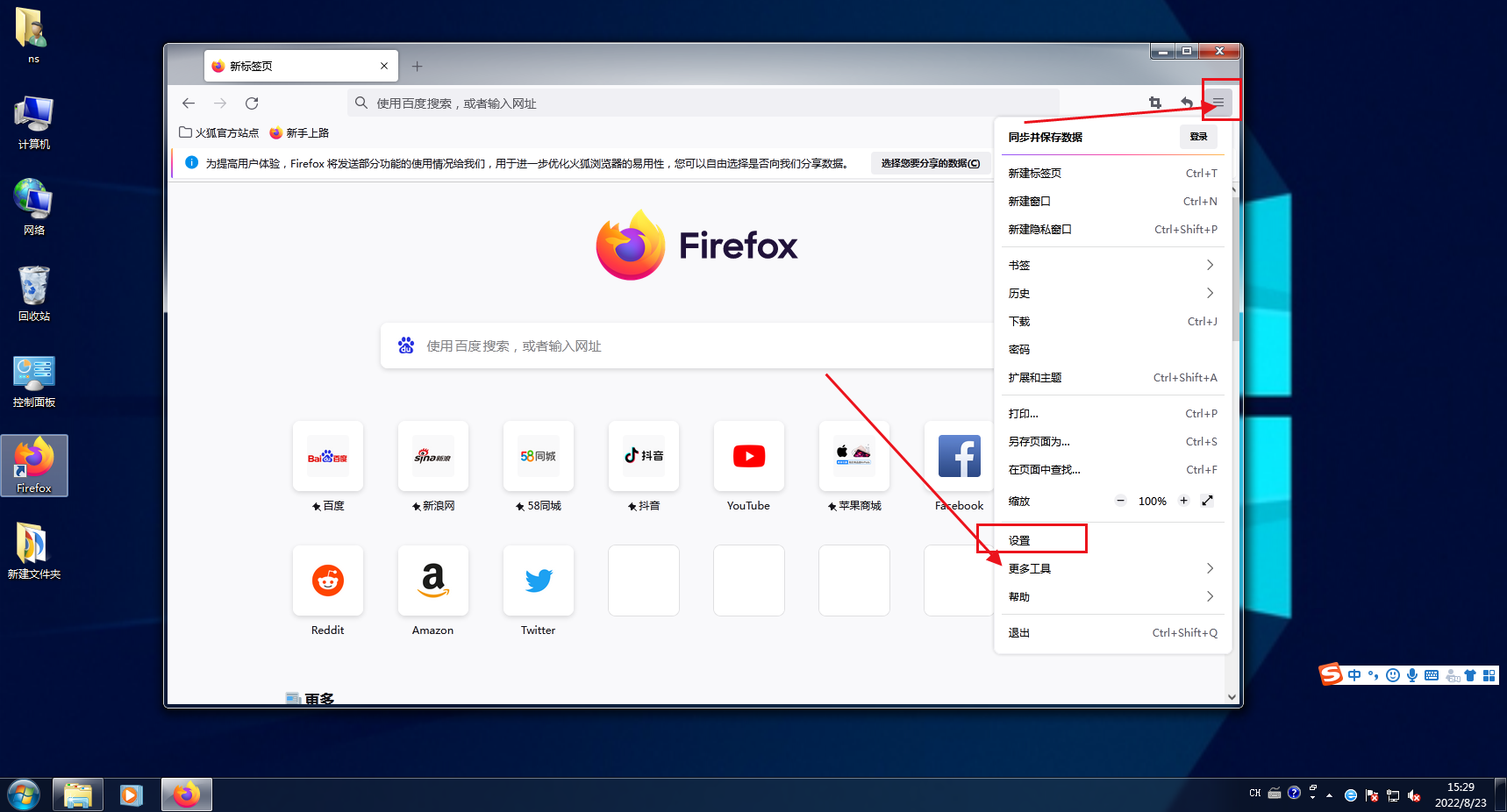
2、在选项页面中打开“主页”一栏;
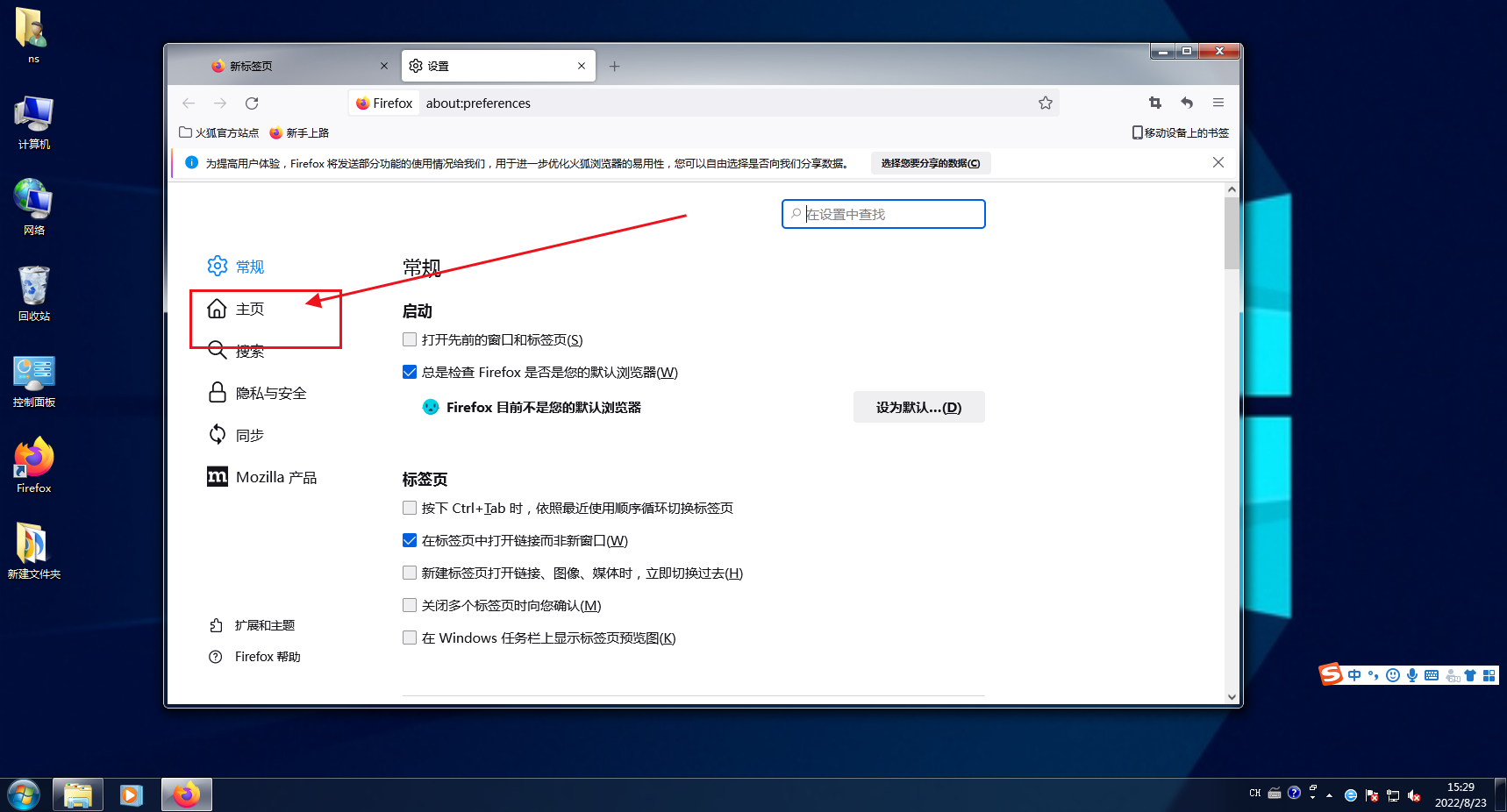
3、然后,将主页和新窗口选项调整为“自定义网址”;
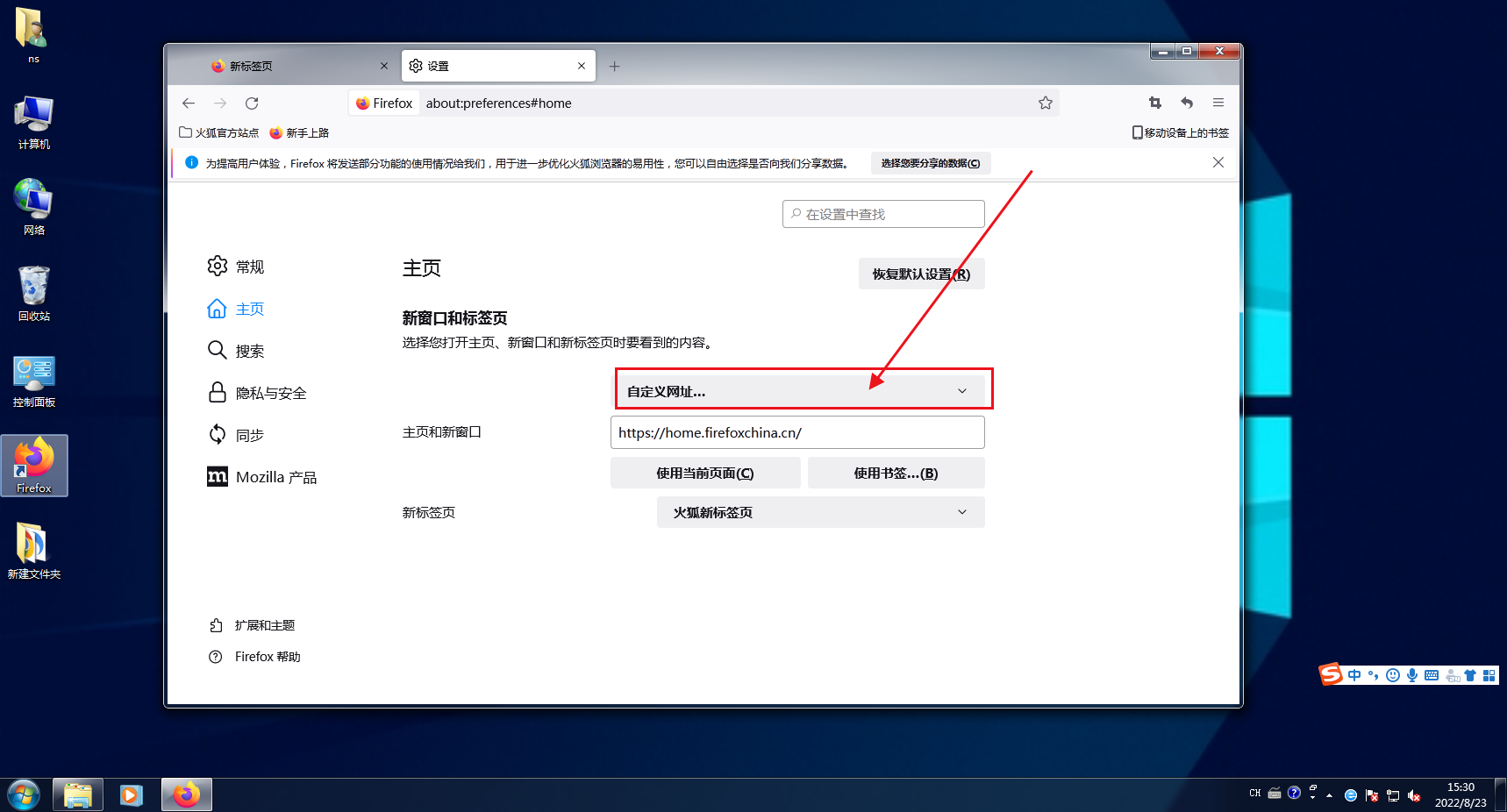
4、依提示粘贴网址,如:baidu.com
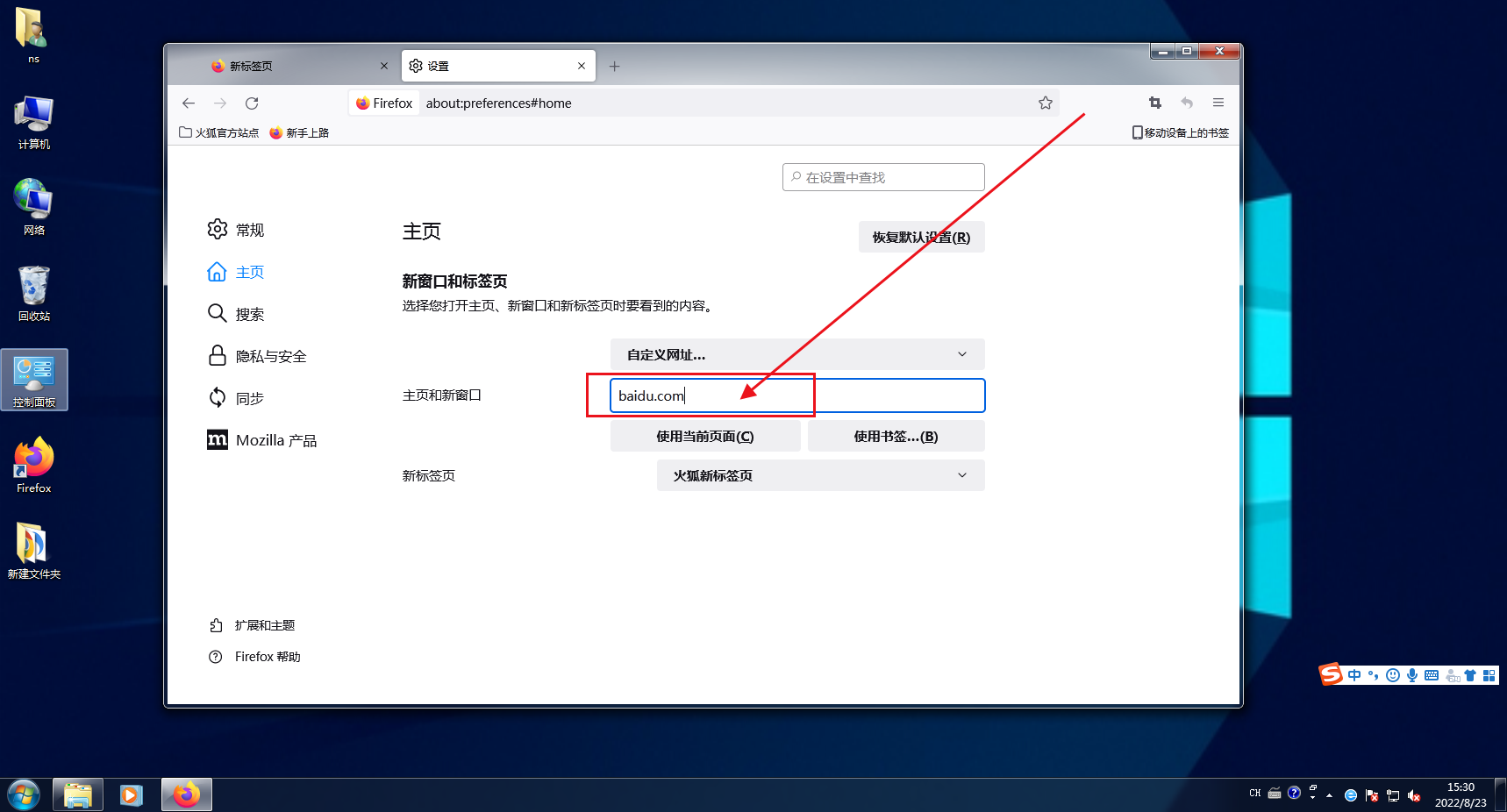
5、最后,点击页面的空白处,便可完成设置。
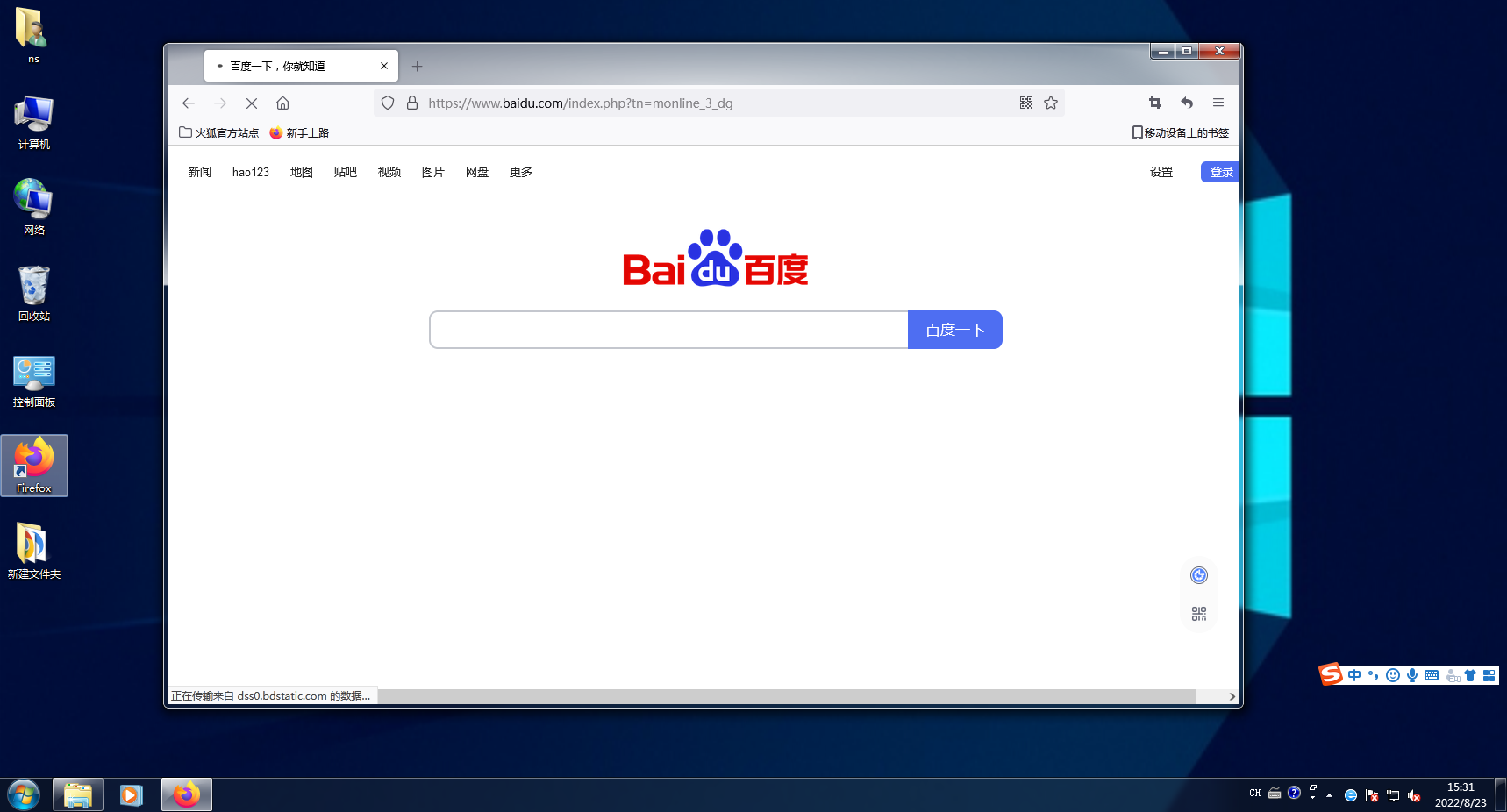
以上就是关于火狐浏览器设置主页步骤分享的全部内容了,大家都看懂了吗?更多精彩教程,请期待下一期分享!
